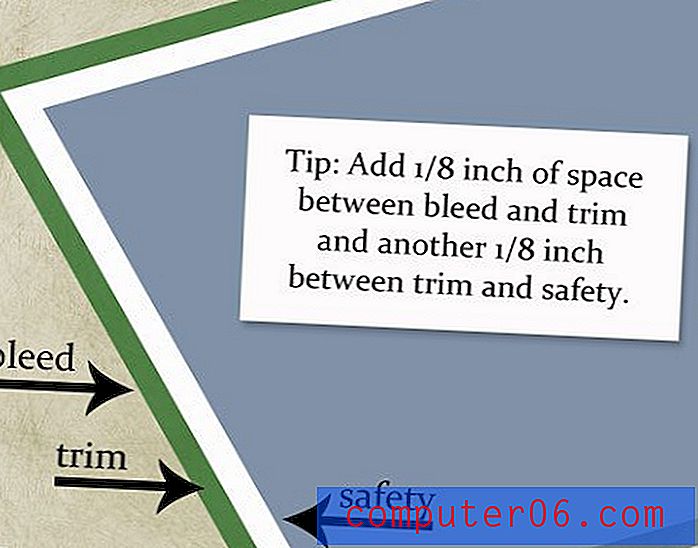Jak skrýt výchozí aplikace v systému Android Marshmallow
Vzhledem k omezenému množství úložného prostoru, které je k dispozici na většině smartphonů, možná budete muset spravovat aplikace, které jste stáhli, odstraněním některých z nich, pokud se nepoužívají. Ale co výchozí aplikace, které byly v telefonu, když jste je dostali? Bohužel je nelze odstranit, ale pokud je nepoužíváte a chtěli byste je skrýt, můžete to místo toho udělat.
Náš průvodce v tomto článku vám ukáže, jak deaktivovat výchozí aplikaci v systému Android Marshmallow tak, aby byla skrytá na domovské obrazovce a v bludném stavu aplikace. A pokud později zjistíte, že tuto aplikaci potřebujete, můžete se vždy vrátit do stejné nabídky a povolit ji.
Jak skrýt aplikace na Samsung Galaxy On5
Kroky v tomto článku byly provedeny na Samsung Galaxy On5 v operačním systému Android Marshmallow. Tyto kroky se zaměří konkrétně na deaktivaci výchozích aplikací jako prostředku jejich skrytí. Pokud aplikace není výchozí aplikací, bude slovo „Zakázat“ na obrazovce níže nahrazeno slovem „Odinstalovat“ a zvolením této možnosti bude aplikace odebrána z telefonu. Pokud je slovo „Zakázat“ zašedlé, nebudete jej moci skrýt.
Krok 1: Otevřete složku Aplikace .

Krok 2: Vyberte možnost Nastavení .
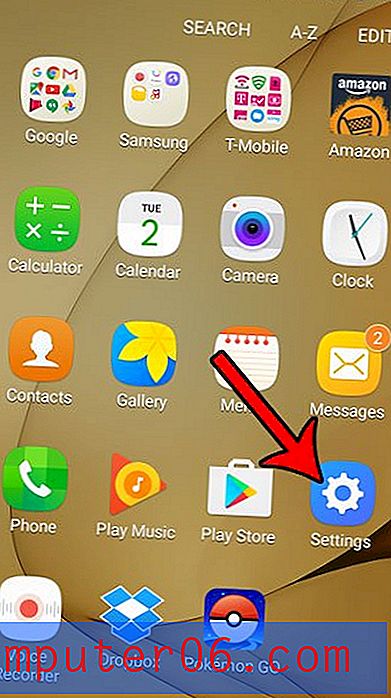
Krok 3: Přejděte dolů a vyberte možnost Aplikace .
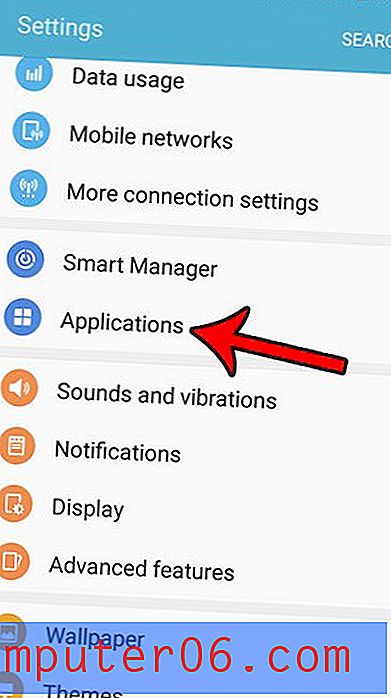
Krok 4: Klepněte na tlačítko Správce aplikací v horní části obrazovky.
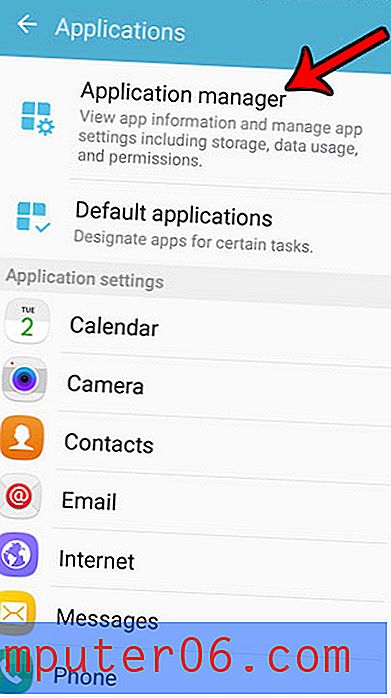
Krok 5: Přejděte dolů a klepněte na aplikaci, kterou chcete skrýt, a deaktivujte ji.
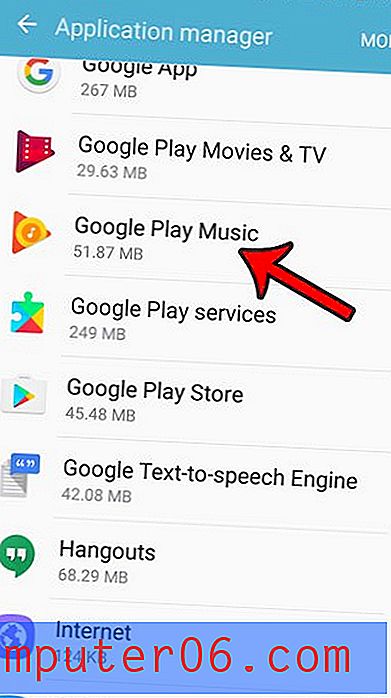
Krok 6: Klepněte na tlačítko Zakázat .
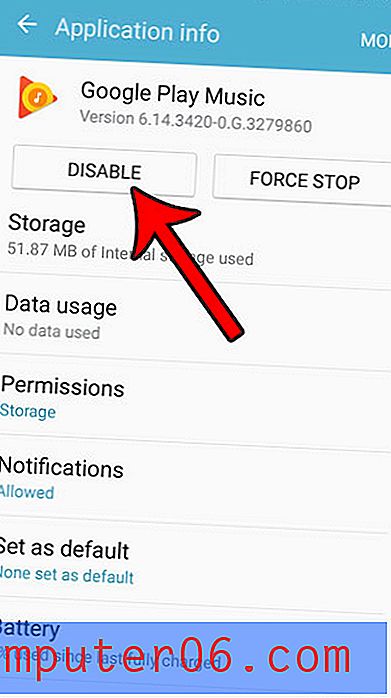
Krok 7: Opětovným stisknutím tlačítka Zakázat potvrďte, že chápete, že to může způsobit problémy a že vaše data budou smazána.
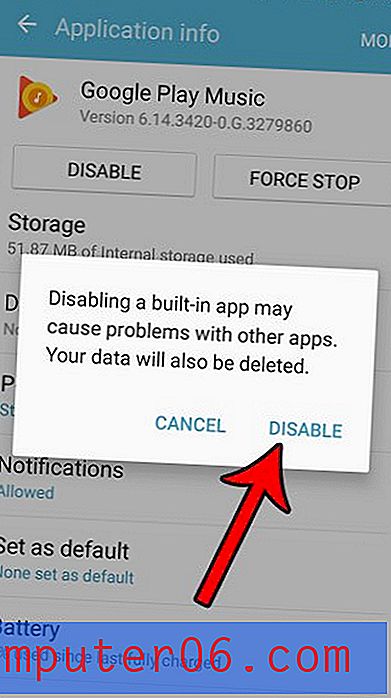
V závislosti na tom, kterou aplikaci deaktivujete, se může zobrazit výzva, zda ji chcete nahradit tovární verzí. Pokud chcete pokračovat s deaktivací aplikace, klepněte na OK .
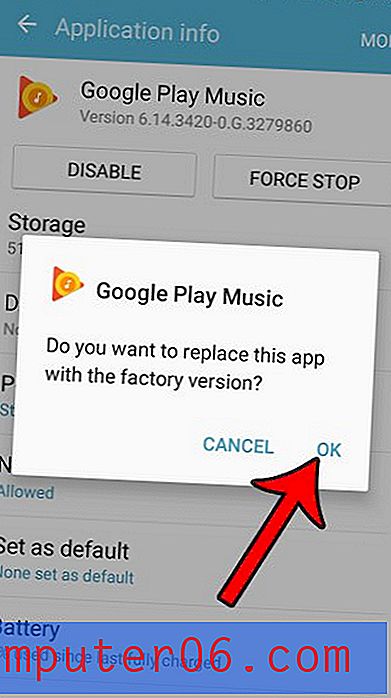
Chtěli byste být schopni také fotografovat na obrazovce telefonu? Naučte se, jak pořizovat snímky obrazovky v systému Android Marshmallow, abyste mohli sdílet obrázky na obrazovce se svými přáteli.